2016 OPEL MOVANO_B USB
[x] Cancel search: USBPage 114 of 175
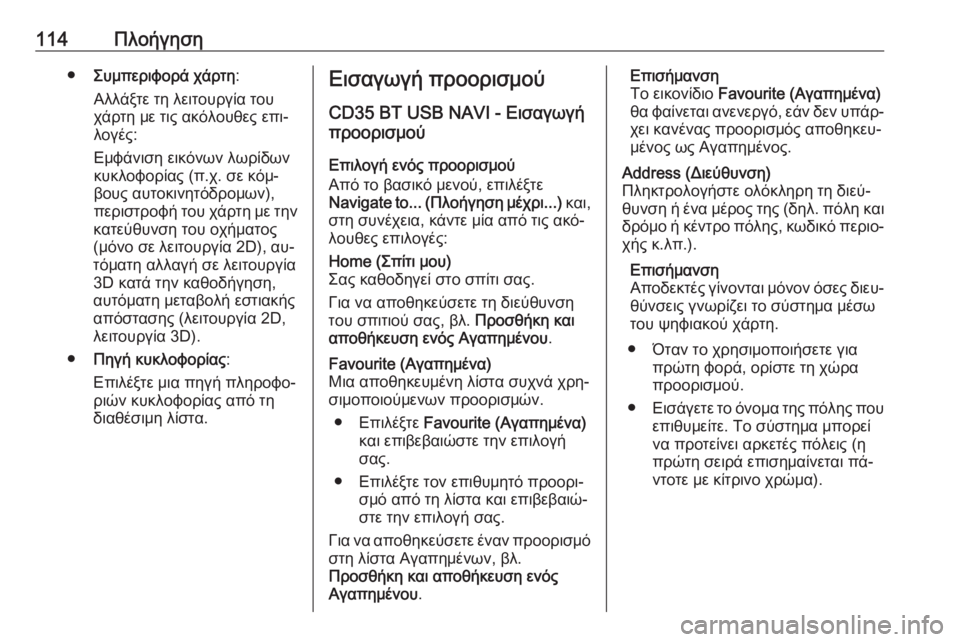
114Πλοήγηση●Συμπεριφορά χάρτη :
Αλλάξτε τη λειτουργία του χάρτη με τις ακόλουθες επι‐
λογές:
Εμφάνιση εικόνων λωρίδων
κυκλοφορίας (π.χ. σε κόμ‐ βους αυτοκινητόδρομων),
περιστροφή του χάρτη με την
κατεύθυνση του οχήματος (μόνο σε λειτουργία 2D), αυ‐
τόματη αλλαγή σε λειτουργία
3D κατά την καθοδήγηση,
αυτόματη μεταβολή εστιακής
απόστασης (λειτουργία 2D,
λειτουργία 3D).
● Πηγή κυκλοφορίας :
Επιλέξτε μια πηγή πληροφο‐
ριών κυκλοφορίας από τη
διαθέσιμη λίστα.Εισαγωγή προορισμού
CD35 BT USB NAVI - Εισαγωγή
προορισμού
Επιλογή ενός προορισμού
Από το βασικό μενού, επιλέξτε
Navigate to... (Πλοήγηση μέχρι...) και,
στη συνέχεια, κάντε μία από τις ακό‐ λουθες επιλογές:Home (Σπίτι μου)
Σας καθοδηγεί στο σπίτι σας.
Για να αποθηκεύσετε τη διεύθυνση
του σπιτιού σας, βλ. Προσθήκη και
αποθήκευση ενός Αγαπημένου .Favourite (Αγαπημένα)
Μια αποθηκευμένη λίστα συχνά χρη‐
σιμοποιούμενων προορισμών.
● Επιλέξτε Favourite (Αγαπημένα)
και επιβεβαιώστε την επιλογή
σας.
● Επιλέξτε τον επιθυμητό προορι‐ σμό από τη λίστα και επιβεβαιώ‐στε την επιλογή σας.
Για να αποθηκεύσετε έναν προορισμό στη λίστα Αγαπημένων, βλ.
Προσθήκη και αποθήκευση ενός
Αγαπημένου .Επισήμανση
Το εικονίδιο Favourite (Αγαπημένα)
θα φαίνεται ανενεργό, εάν δεν υπάρ‐ χει κανένας προορισμός αποθηκευ‐
μένος ως Αγαπημένος.Address (Διεύθυνση)
Πληκτρολογήστε ολόκληρη τη διεύ‐
θυνση ή ένα μέρος της ( δηλ. πόλη και
δρόμο ή κέντρο πόλης, κωδικό περιο‐
χής κ.λπ.).
Επισήμανση
Αποδεκτές γίνονται μόνον όσες διευ‐ θύνσεις γνωρίζει το σύστημα μέσω
του ψηφιακού χάρτη.
● Όταν το χρησιμοποιήσετε για πρώτη φορά, ορίστε τη χώρα
προορισμού.
● Εισάγετε το όνομα της πόλης που
επιθυμείτε. Το σύστημα μπορεί
να προτείνει αρκετές πόλεις (η
πρώτη σειρά επισημαίνεται πά‐
ντοτε με κίτρινο χρώμα).
Page 116 of 175
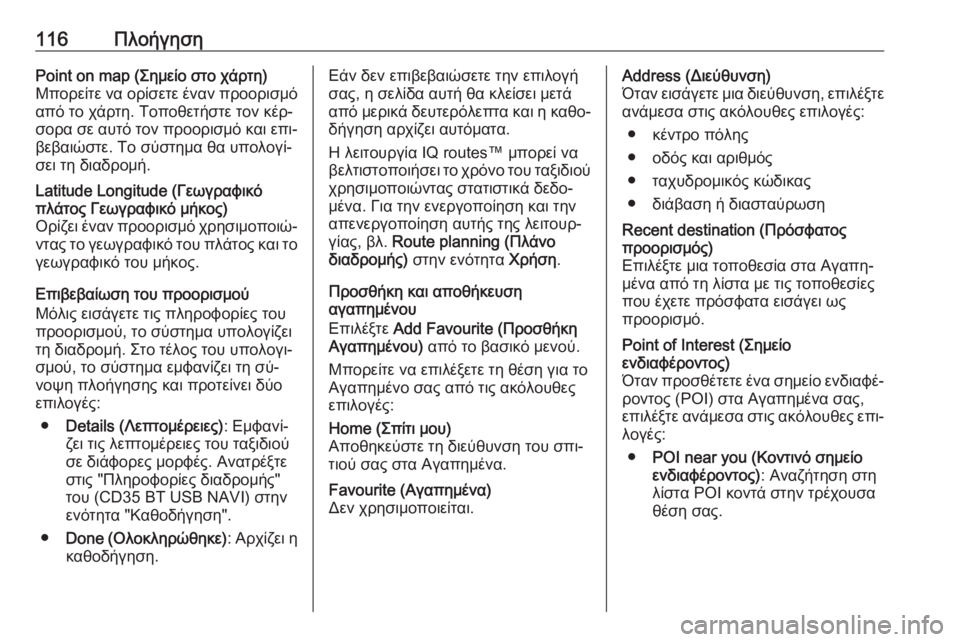
116ΠλοήγησηPoint on map (Σημείο στο χάρτη)
Μπορείτε να ορίσετε έναν προορισμό
από το χάρτη. Τοποθετήστε τον κέρ‐
σορα σε αυτό τον προορισμό και επι‐
βεβαιώστε. Το σύστημα θα υπολογί‐
σει τη διαδρομή.Latitude Longitude (Γεωγραφικό
πλάτος Γεωγραφικό μήκος)
Ορίζει έναν προορισμό χρησιμοποιώ‐ ντας το γεωγραφικό του πλάτος και το
γεωγραφικό του μήκος.
Επιβεβαίωση του προορισμού
Μόλις εισάγετε τις πληροφορίες του
προορισμού, το σύστημα υπολογίζει
τη διαδρομή. Στο τέλος του υπολογι‐
σμού, το σύστημα εμφανίζει τη σύ‐
νοψη πλοήγησης και προτείνει δύο
επιλογές:
● Details (Λεπτομέρειες) : Εμφανί‐
ζει τις λεπτομέρειες του ταξιδιού
σε διάφορες μορφές. Ανατρέξτε
στις "Πληροφορίες διαδρομής"
του (CD35 BT USB NAVI) στην
ενότητα "Καθοδήγηση".
● Done ( Ολοκληρώθηκε) : Αρχίζει η
καθοδήγηση.
Εάν δεν επιβεβαιώσετε την επιλογή σας, η σελίδα αυτή θα κλείσει μετά
από μερικά δευτερόλεπτα και η καθο‐ δήγηση αρχίζει αυτόματα.
Η λειτουργία IQ routes™ μπορεί να
βελτιστοποιήσει το χρόνο του ταξιδιού
χρησιμοποιώντας στατιστικά δεδο‐
μένα. Για την ενεργοποίηση και την
απενεργοποίηση αυτής της λειτουρ‐
γίας, βλ. Route planning (Πλάνο
διαδρομής) στην ενότητα Χρήση.
Προσθήκη και αποθήκευση
αγαπημένου
Επιλέξτε Add Favourite (Προσθήκη
Αγαπημένου) από το βασικό μενού.
Μπορείτε να επιλέξετε τη θέση για το
Αγαπημένο σας από τις ακόλουθες
επιλογές:Home (Σπίτι μου)
Αποθηκεύστε τη διεύθυνση του σπι‐
τιού σας στα Αγαπημένα.Favourite (Αγαπημένα)
Δεν χρησιμοποιείται.Address (Διεύθυνση)
Όταν εισάγετε μια διεύθυνση, επιλέξτε
ανάμεσα στις ακόλουθες επιλογές:
● κέντρο πόλης
● οδός και αριθμός
● ταχυδρομικός κώδικας
● διάβαση ή διασταύρωσηRecent destination (Πρόσφατος
προορισμός)
Επιλέξτε μια τοποθεσία στα Αγαπη‐
μένα από τη λίστα με τις τοποθεσίες
που έχετε πρόσφατα εισάγει ως
προορισμό.Point of Interest (Σημείο
ενδιαφέροντος)
Όταν προσθέτετε ένα σημείο ενδιαφέ‐ ροντος (POI) στα Αγαπημένα σας,
επιλέξτε ανάμεσα στις ακόλουθες επι‐
λογές:
● POI near you (Κοντινό σημείο
ενδιαφέροντος) : Αναζήτηση στη
λίστα POI κοντά στην τρέχουσα
θέση σας.
Page 124 of 175
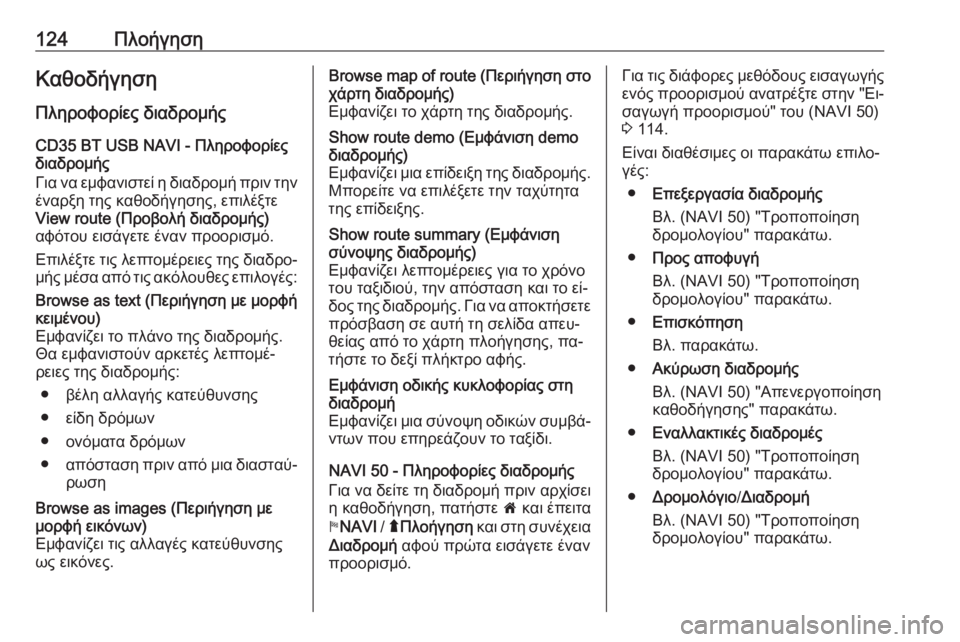
124ΠλοήγησηΚαθοδήγησηΠληροφορίες διαδρομήςCD35 BT USB NAVI - Πληροφορίες
διαδρομής
Για να εμφανιστεί η διαδρομή πριν την
έναρξη της καθοδήγησης, επιλέξτε
View route (Προβολή διαδρομής)
αφότου εισάγετε έναν προορισμό.
Επιλέξτε τις λεπτομέρειες της διαδρο‐ μής μέσα από τις ακόλουθες επιλογές:Browse as text (Περιήγηση με μορφή
κειμένου)
Εμφανίζει το πλάνο της διαδρομής.
Θα εμφανιστούν αρκετές λεπτομέ‐
ρειες της διαδρομής:
● βέλη αλλαγής κατεύθυνσης
● είδη δρόμων
● ονόματα δρόμων
● απόσταση πριν από μια διασταύ‐
ρωσηBrowse as images (Περιήγηση με
μορφή εικόνων)
Εμφανίζει τις αλλαγές κατεύθυνσης
ως εικόνες.Browse map of route ( Περιήγηση στο
χάρτη διαδρομής)
Εμφανίζει το χάρτη της διαδρομής.Show route demo (Εμφάνιση demo
διαδρομής)
Εμφανίζει μια επίδειξη της διαδρομής. Μπορείτε να επιλέξετε την ταχύτητα
της επίδειξης.Show route summary (Εμφάνιση
σύνοψης διαδρομής)
Εμφανίζει λεπτομέρειες για το χρόνο
του ταξιδιού, την απόσταση και το εί‐ δος της διαδρομής. Για να αποκτήσετε
πρόσβαση σε αυτή τη σελίδα απευ‐
θείας από το χάρτη πλοήγησης, πα‐
τήστε το δεξί πλήκτρο αφής.Εμφάνιση οδικής κυκλοφορίας στη
διαδρομή
Εμφανίζει μια σύνοψη οδικών συμβά‐ ντων που επηρεάζουν το ταξίδι.
NAVI 50 - Πληροφορίες διαδρομής
Για να δείτε τη διαδρομή πριν αρχίσει
η καθοδήγηση, πατήστε 7 και έπειτα
y NAVI / ý Πλοήγηση και στη συνέχεια
Διαδρομή αφού πρώτα εισάγετε έναν
προορισμό.
Για τις διάφορες μεθόδους εισαγωγής ενός προορισμού ανατρέξτε στην "Ει‐σαγωγή προορισμού" του (NAVI 50)
3 114.
Είναι διαθέσιμες οι παρακάτω επιλο‐
γές:
● Επεξεργασία διαδρομής
Βλ. (NAVI 50) "Τροποποίηση
δρομολογίου" παρακάτω.
● Προς αποφυγή
Βλ. (NAVI 50) "Τροποποίηση
δρομολογίου" παρακάτω.
● Επισκόπηση
Βλ. παρακάτω.
● Ακύρωση διαδρομής
Βλ. (NAVI 50) "Απενεργοποίηση
καθοδήγησης" παρακάτω.
● Εναλλακτικές διαδρομές
Βλ. (NAVI 50) "Τροποποίηση
δρομολογίου" παρακάτω.
● Δρομολόγιο /Διαδρομή
Βλ. (NAVI 50) "Τροποποίηση
δρομολογίου" παρακάτω.
Page 126 of 175
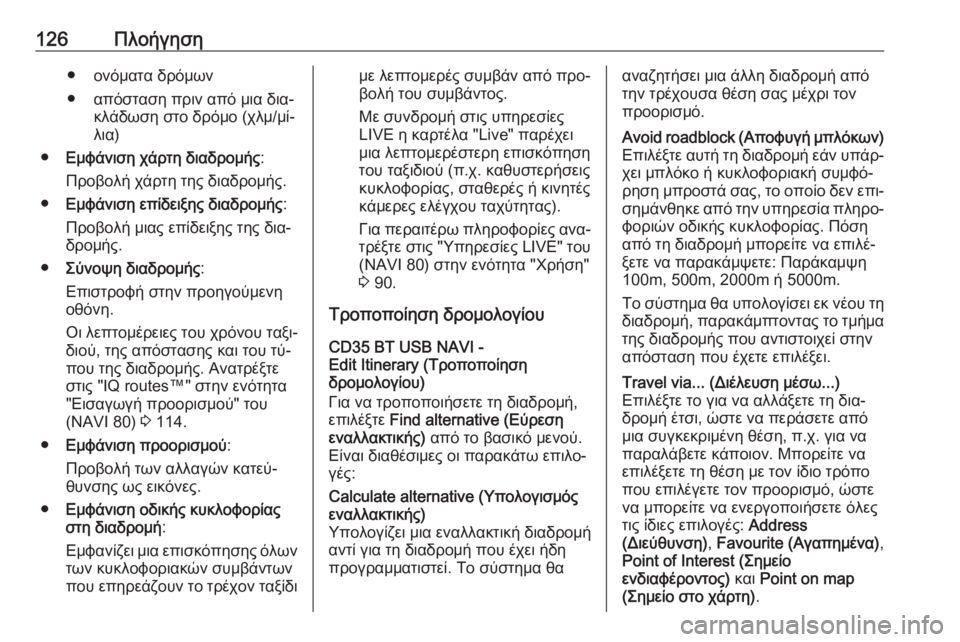
126Πλοήγηση● ονόματα δρόμων
● απόσταση πριν από μια δια‐ κλάδωση στο δρόμο (χλμ/μί‐
λια)
● Εμφάνιση χάρτη διαδρομής :
Προβολή χάρτη της διαδρομής.
● Εμφάνιση επίδειξης διαδρομής :
Προβολή μιας επίδειξης της δια‐
δρομής.
● Σύνοψη διαδρομής :
Επιστροφή στην προηγούμενη
οθόνη.
Οι λεπτομέρειες του χρόνου ταξι‐
διού, της απόστασης και του τύ‐
που της διαδρομής. Ανατρέξτε
στις "IQ routes™" στην ενότητα
"Εισαγωγή προορισμού" του
(NAVI 80) 3 114.
● Εμφάνιση προορισμού :
Προβολή των αλλαγών κατεύ‐
θυνσης ως εικόνες.
● Εμφάνιση οδικής κυκλοφορίας
στη διαδρομή :
Εμφανίζει μια επισκόπησης όλων των κυκλοφοριακών συμβάντων
που επηρεάζουν το τρέχον ταξίδιμε λεπτομερές συμβάν από προ‐
βολή του συμβάντος.
Με συνδρομή στις υπηρεσίες
LIVE η καρτέλα "Live" παρέχει μια λεπτομερέστερη επισκόπηση
του ταξιδιού (π.χ. καθυστερήσεις
κυκλοφορίας, σταθερές ή κινητές
κάμερες ελέγχου ταχύτητας).
Για περαιτέρω πληροφορίες ανα‐ τρέξτε στις "Υπηρεσίες LIVE" του
(NAVI 80) στην ενότητα "Χρήση"
3 90.
Τροποποίηση δρομολογίου CD35 BT USB NAVI -
Edit Itinerary (Τροποποίηση
δρομολογίου)
Για να τροποποιήσετε τη διαδρομή,
επιλέξτε Find alternative (Εύρεση
εναλλακτικής) από το βασικό μενού.
Είναι διαθέσιμες οι παρακάτω επιλο‐
γές:Calculate alternative (Υπολογισμός
εναλλακτικής)
Υπολογίζει μια εναλλακτική διαδρομή
αντί για τη διαδρομή που έχει ήδη
προγραμματιστεί. Το σύστημα θααναζητήσει μια άλλη διαδρομή από
την τρέχουσα θέση σας μέχρι τον
προορισμό.Avoid roadblock (Αποφυγή μπλόκων)
Επιλέξτε αυτή τη διαδρομή εάν υπάρ‐ χει μπλόκο ή κυκλοφοριακή συμφό‐
ρηση μπροστά σας, το οποίο δεν επι‐ σημάνθηκε από την υπηρεσία πληρο‐φοριών οδικής κυκλοφορίας. Πόση
από τη διαδρομή μπορείτε να επιλέ‐
ξετε να παρακάμψετε: Παράκαμψη
100m, 500m, 2000m ή 5000m.
Το σύστημα θα υπολογίσει εκ νέου τη
διαδρομή, παρακάμπτοντας το τμήμα της διαδρομής που αντιστοιχεί στηναπόσταση που έχετε επιλέξει.Travel via... (Διέλευση μέσω...)
Επιλέξτε το για να αλλάξετε τη δια‐
δρομή έτσι, ώστε να περάσετε από
μια συγκεκριμένη θέση, π.χ. για να
παραλάβετε κάποιον. Μπορείτε να
επιλέξετε τη θέση με τον ίδιο τρόπο που επιλέγετε τον προορισμό, ώστε
να μπορείτε να ενεργοποιήσετε όλες
τις ίδιες επιλογές: Address
(Διεύθυνση) , Favourite (Αγαπημένα) ,
Point of Interest (Σημείο
ενδιαφέροντος) και Point on map
(Σημείο στο χάρτη) .
Page 129 of 175
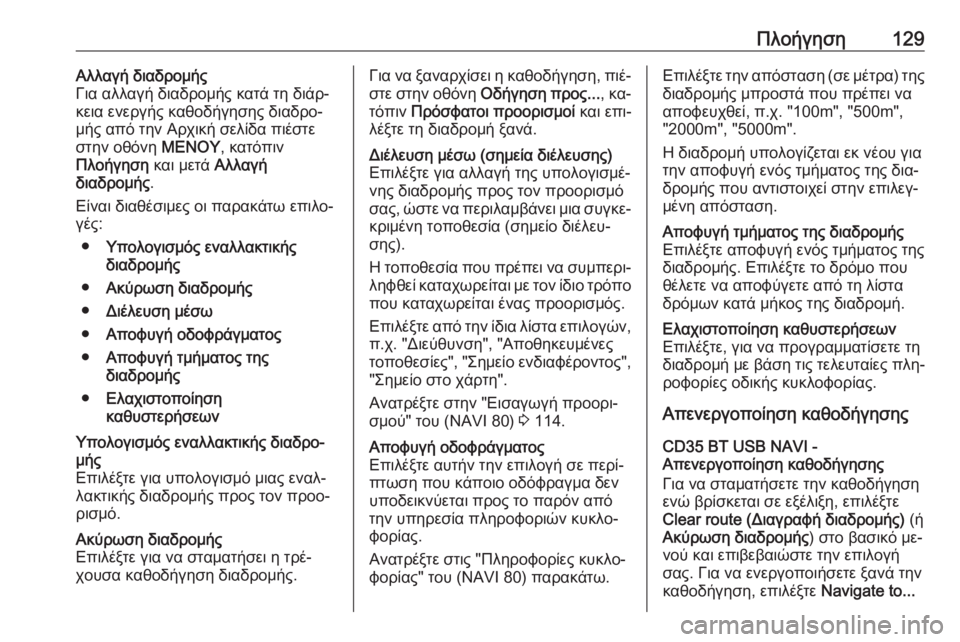
Πλοήγηση129Αλλαγή διαδρομής
Για αλλαγή διαδρομής κατά τη διάρ‐
κεια ενεργής καθοδήγησης διαδρο‐
μής από την Αρχική σελίδα πιέστε
στην οθόνη ΜΕΝΟΥ, κατόπιν
Πλοήγηση και μετά Αλλαγή
διαδρομής .
Είναι διαθέσιμες οι παρακάτω επιλο‐ γές:
● Υπολογισμός εναλλακτικής
διαδρομής
● Ακύρωση διαδρομής
● Διέλευση μέσω
● Αποφυγή οδοφράγματος
● Αποφυγή τμήματος της
διαδρομής
● Ελαχιστοποίηση
καθυστερήσεωνΥπολογισμός εναλλακτικής διαδρο‐
μής
Επιλέξτε για υπολογισμό μιας εναλ‐ λακτικής διαδρομής προς τον προο‐
ρισμό.Ακύρωση διαδρομής
Επιλέξτε για να σταματήσει η τρέ‐
χουσα καθοδήγηση διαδρομής.Για να ξαναρχίσει η καθοδήγηση, πιέ‐
στε στην οθόνη Οδήγηση προς... , κα‐
τόπιν Πρόσφατοι προορισμοί και επι‐
λέξτε τη διαδρομή ξανά.Διέλευση μέσω (σημεία διέλευσης)
Επιλέξτε για αλλαγή της υπολογισμέ‐
νης διαδρομής προς τον προορισμό
σας, ώστε να περιλαμβάνει μια συγκε‐
κριμένη τοποθεσία (σημείο διέλευ‐
σης).
Η τοποθεσία που πρέπει να συμπερι‐ ληφθεί καταχωρείται με τον ίδιο τρόπο
που καταχωρείται ένας προορισμός.
Επιλέξτε από την ίδια λίστα επιλογών, π.χ. "Διεύθυνση", "Αποθηκευμένες
τοποθεσίες", "Σημείο ενδιαφέροντος",
"Σημείο στο χάρτη".
Ανατρέξτε στην "Εισαγωγή προορι‐
σμού" του (NAVI 80) 3 114.Αποφυγή οδοφράγματος
Επιλέξτε αυτήν την επιλογή σε περί‐
πτωση που κάποιο οδόφραγμα δεν
υποδεικνύεται προς το παρόν από
την υπηρεσία πληροφοριών κυκλο‐
φορίας.
Ανατρέξτε στις "Πληροφορίες κυκλο‐ φορίας" του (NAVI 80) παρακάτω.Επιλέξτε την απόσταση (σε μέτρα) της
διαδρομής μπροστά που πρέπει να
αποφευχθεί, π.χ. "100m", "500m",
"2000m", "5000m".
Η διαδρομή υπολογίζεται εκ νέου για
την αποφυγή ενός τμήματος της δια‐ δρομής που αντιστοιχεί στην επιλεγ‐μένη απόσταση.Αποφυγή τμήματος της διαδρομής
Επιλέξτε αποφυγή ενός τμήματος της
διαδρομής. Επιλέξτε το δρόμο που
θέλετε να αποφύγετε από τη λίστα
δρόμων κατά μήκος της διαδρομή.Ελαχιστοποίηση καθυστερήσεων
Επιλέξτε, για να προγραμματίσετε τη
διαδρομή με βάση τις τελευταίες πλη‐
ροφορίες οδικής κυκλοφορίας.
Απενεργοποίηση καθοδήγησης
CD35 BT USB NAVI -
Απενεργοποίηση καθοδήγησης
Για να σταματήσετε την καθοδήγηση
ενώ βρίσκεται σε εξέλιξη, επιλέξτε
Clear route (Διαγραφή διαδρομής) (ή
Ακύρωση διαδρομής ) στο βασικό με‐
νού και επιβεβαιώστε την επιλογή σας. Για να ενεργοποιήσετε ξανά την
καθοδήγηση, επιλέξτε Navigate to...
Page 130 of 175

130Πλοήγηση(Πλοήγηση μέχρι...) και στη συνέχεια
Recent destination (Πρόσφατος προορισμός) .
NAVI 50 - Απενεργοποίηση
καθοδήγησης
Για να σταματήσετε την καθοδήγηση
διαδρομής ενώ βρίσκεται σε εξέλιξη,
πατήστε 7, έπειτα yNAVI /
ý Πλοήγηση , Διαδρομή και στη συνέ‐
χεια Ακύρωση διαδρομής στην
οθόνη.
NAVI 80 - Απενεργοποίηση
καθοδήγησης
Για να σταματήσει η καθοδήγηση όταν
είναι σε εξέλιξη, πιέστε στην οθόνη <
και μετά Διαγραφή διαδρομής .
Περιήγηση στο χάρτη
CD35 BT USB NAVI -
Browse map (Περιήγηση χάρτη)
Επιλέξτε Browse map (Περιήγηση
χάρτη) από το βασικό μενού ή χρησι‐
μοποιήστε ένα από τα κουμπιά κατεύ‐
θυνσης στο χειριστήριο. Το δεξί πλή‐κτρο αφής χρησιμοποιείται για μεγέ‐
θυνση μέσω των πλήκτρων επάνωκαι κάτω. Για πρόσβαση στις επιλο‐ γές, πατήστε OK και στη συνέχεια το
δεξί πλήκτρο αφής.Options (Επιλογές)
Μπορείτε να αποκτήσετε πρόσβαση
στην επιλογή από το πρόγραμμα πε‐
ριήγησης χάρτη. Αυτό το μενού σας
επιτρέπει να επιλέγετε πληροφορίες
που θα εμφανιστούν στο πρόγραμμα
περιήγησης. Για να αλλάξετε τις προ‐
τιμήσεις προβολής για τα σημεία εν‐
διαφέροντος (POI), πατήστε το αρι‐
στερό πλήκτρο αφής. Για να επιβε‐
βαιώσετε την επιλογή σας, πατήστε το
δεξί πλήκτρο αφής.Find (Εύρεση)
Μπορείτε να κεντράρετε το χάρτη σε
μια συγκεκριμένη θέση - πατώντας το αριστερό πλήκτρο αφής, αυτό το με‐
νού μπορεί να εστιάσει:
● στο σπίτι σας
● σε ένα από τα Αγαπημένα
● σε μια διεύθυνση
● σε έναν πρόσφατο προορισμό
● σε ένα σημείο ενδιαφέροντος ● στην τρέχουσα θέση σαςCursor position: (Θέση κέρσορα:)
Για πρόσβαση στο Cursor position:
(Θέση κέρσορα:) από την εφαρμογή
περιήγησης χάρτη, πατήστε OK. Χρη‐
σιμοποιήστε αυτό το μενού για να:
● κεντράρετε το χάρτη στη θέση του
οχήματος
● περιηγηθείτε σε ένα σημείο στον χάρτη
● αναζητήσετε ένα σημείο στον χάρτη
● προσθέσετε ένα σημείο στον χάρτη στα Αγαπημένα
● προσθέσετε ένα σημείο στο χάρτη στα σημεία ενδιαφέροντος
● διορθώσετε τη θέση του οχήμα‐ τος
NAVI 50 - Περιήγηση στο χάρτη
Για πρόσβαση στην οθόνη χάρτη
οποιαδήποτε στιγμή, πατήστε 7 και
έπειτα sΧΑΡΤΗΣ στην οθόνη.
Πιέστε οπουδήποτε στο χάρτη. Ο
δρομέας υποδεικνύει την τρέχουσα
επιλεγμένη θέση. Για κύλιση εντός του
χάρτη σύρετε το δρομέα στην απαι‐
τούμενη κατεύθυνση.
Page 132 of 175
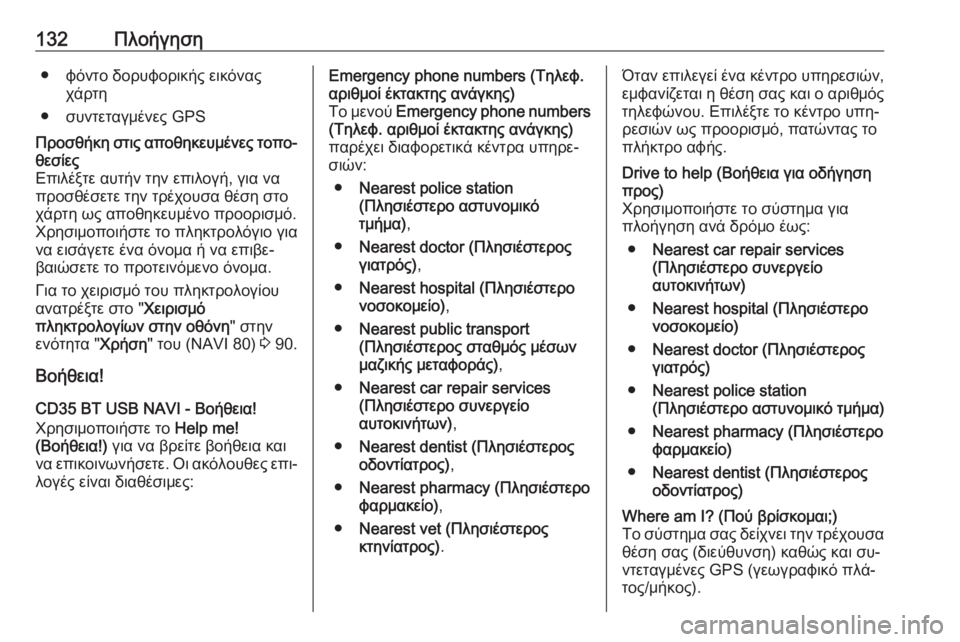
132Πλοήγηση● φόντο δορυφορικής εικόναςχάρτη
● συντεταγμένες GPSΠροσθήκη στις αποθηκευμένες τοπο‐
θεσίες
Επιλέξτε αυτήν την επιλογή, για να
προσθέσετε την τρέχουσα θέση στο
χάρτη ως αποθηκευμένο προορισμό.
Χρησιμοποιήστε το πληκτρολόγιο για
να εισάγετε ένα όνομα ή να επιβε‐
βαιώσετε το προτεινόμενο όνομα.
Για το χειρισμό του πληκτρολογίου
ανατρέξτε στο " Χειρισμό
πληκτρολογίων στην οθόνη " στην
ενότητα " Χρήση" του (NAVI 80) 3 90.
Βοήθεια!
CD35 BT USB NAVI - Βοήθεια!
Χρησιμοποιήστε το Help me!
(Βοήθεια!) για να βρείτε βοήθεια και
να επικοινωνήσετε. Οι ακόλουθες επι‐ λογές είναι διαθέσιμες:
Emergency phone numbers (Τηλεφ.
αριθμοί έκτακτης ανάγκης)
Το μενού Emergency phone numbers
(Τηλεφ. αριθμοί έκτακτης ανάγκης)
παρέχει διαφορετικά κέντρα υπηρε‐
σιών:
● Nearest police station
(Πλησιέστερο αστυνομικό
τμήμα) ,
● Nearest doctor (Πλησιέστερος
γιατρός) ,
● Nearest hospital (Πλησιέστερο
νοσοκομείο) ,
● Nearest public transport
(Πλησιέστερος σταθμός μέσων
μαζικής μεταφοράς) ,
● Nearest car repair services
(Πλησιέστερο συνεργείο
αυτοκινήτων) ,
● Nearest dentist (Πλησιέστερος
οδοντίατρος) ,
● Nearest pharmacy (Πλησιέστερο
φαρμακείο) ,
● Nearest vet (Πλησιέστερος
κτηνίατρος) .Όταν επιλεγεί ένα κέντρο υπηρεσιών,
εμφανίζεται η θέση σας και ο αριθμός
τηλεφώνου. Επιλέξτε το κέντρο υπη‐
ρεσιών ως προορισμό, πατώντας το
πλήκτρο αφής.Drive to help (Βοήθεια για οδήγηση
προς)
Χρησιμοποιήστε το σύστημα για
πλοήγηση ανά δρόμο έως:
● Nearest car repair services
(Πλησιέστερο συνεργείο
αυτοκινήτων)
● Nearest hospital (Πλησιέστερο
νοσοκομείο)
● Nearest doctor (Πλησιέστερος
γιατρός)
● Nearest police station
(Πλησιέστερο αστυνομικό τμήμα)
● Nearest pharmacy (Πλησιέστερο
φαρμακείο)
● Nearest dentist (Πλησιέστερος
οδοντίατρος)Where am I? (Πού βρίσκομαι;)
Το σύστημα σας δείχνει την τρέχουσα θέση σας (διεύθυνση) καθώς και συ‐
ντεταγμένες GPS (γεωγραφικό πλά‐ τος/μήκος).
Page 134 of 175
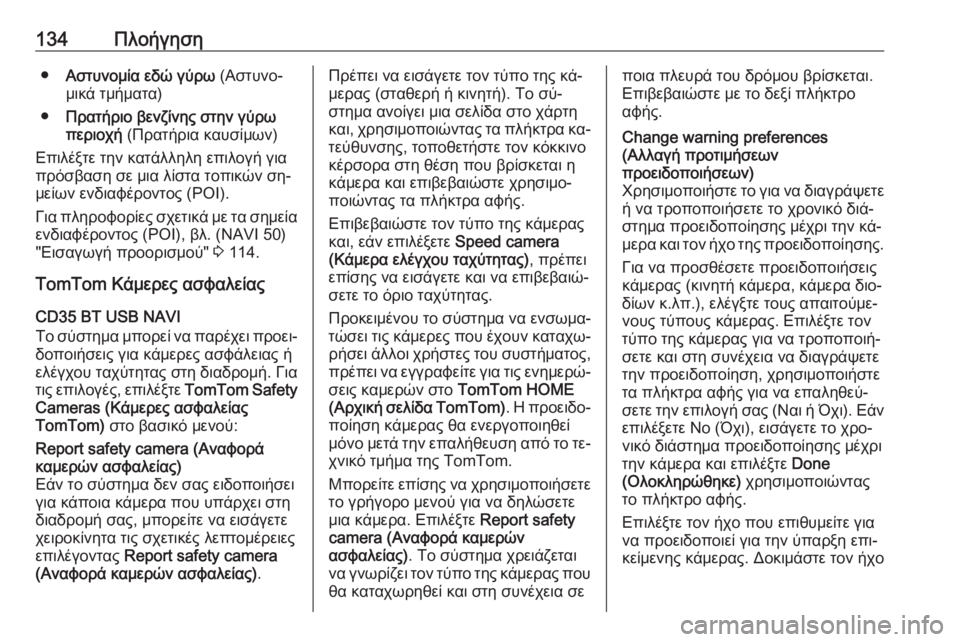
134Πλοήγηση●Αστυνομία εδώ γύρω (Αστυνο‐
μικά τμήματα)
● Πρατήριο βενζίνης στην γύρω
περιοχή (Πρατήρια καυσίμων)
Επιλέξτε την κατάλληλη επιλογή για
πρόσβαση σε μια λίστα τοπικών ση‐
μείων ενδιαφέροντος (POI).
Για πληροφορίες σχετικά με τα σημεία
ενδιαφέροντος (POI), βλ. (NAVI 50)
"Εισαγωγή προορισμού" 3 114.
TomTom Κάμερες ασφαλείας CD35 BT USB NAVI
Το σύστημα μπορεί να παρέχει προει‐
δοποιήσεις για κάμερες ασφάλειας ή
ελέγχου ταχύτητας στη διαδρομή. Για
τις επιλογές, επιλέξτε TomTom Safety
Cameras (Κάμερες ασφαλείας
TomTom) στο βασικό μενού:Report safety camera (Αναφορά
καμερών ασφαλείας)
Εάν το σύστημα δεν σας ειδοποιήσει
για κάποια κάμερα που υπάρχει στη
διαδρομή σας, μπορείτε να εισάγετε
χειροκίνητα τις σχετικές λεπτομέρειες
επιλέγοντας Report safety camera
(Αναφορά καμερών ασφαλείας) .Πρέπει να εισάγετε τον τύπο της κά‐
μερας (σταθερή ή κινητή). Το σύ‐
στημα ανοίγει μια σελίδα στο χάρτη
και, χρησιμοποιώντας τα πλήκτρα κα‐ τεύθυνσης, τοποθετήστε τον κόκκινο
κέρσορα στη θέση που βρίσκεται η
κάμερα και επιβεβαιώστε χρησιμο‐
ποιώντας τα πλήκτρα αφής.
Επιβεβαιώστε τον τύπο της κάμερας
και, εάν επιλέξετε Speed camera
(Κάμερα ελέγχου ταχύτητας) , πρέπει
επίσης να εισάγετε και να επιβεβαιώ‐
σετε το όριο ταχύτητας.
Προκειμένου το σύστημα να ενσωμα‐
τώσει τις κάμερες που έχουν καταχω‐
ρήσει άλλοι χρήστες του συστήματος, πρέπει να εγγραφείτε για τις ενημερώ‐
σεις καμερών στο TomTom HOME
( Αρχική σελίδα TomTom) . Η προειδο‐
ποίηση κάμερας θα ενεργοποιηθεί
μόνο μετά την επαλήθευση από το τε‐
χνικό τμήμα της TomTom.
Μπορείτε επίσης να χρησιμοποιήσετε το γρήγορο μενού για να δηλώσετε
μια κάμερα. Επιλέξτε Report safety
camera (Αναφορά καμερών
ασφαλείας) . Το σύστημα χρειάζεται
να γνωρίζει τον τύπο της κάμερας που
θα καταχωρηθεί και στη συνέχεια σεποια πλευρά του δρόμου βρίσκεται.
Επιβεβαιώστε με το δεξί πλήκτρο
αφής.Change warning preferences
(Αλλαγή προτιμήσεων
προειδοποιήσεων)
Χρησιμοποιήστε το για να διαγράψετε ή να τροποποιήσετε το χρονικό διά‐
στημα προειδοποίησης μέχρι την κά‐
μερα και τον ήχο της προειδοποίησης.
Για να προσθέσετε προειδοποιήσεις
κάμερας (κινητή κάμερα, κάμερα διο‐
δίων κ.λπ.), ελέγξτε τους απαιτούμε‐
νους τύπους κάμερας. Επιλέξτε τον
τύπο της κάμερας για να τροποποιή‐
σετε και στη συνέχεια να διαγράψετε
την προειδοποίηση, χρησιμοποιήστε
τα πλήκτρα αφής για να επαληθεύ‐
σετε την επιλογή σας (Ναι ή Όχι). Εάν επιλέξετε No (Όχι), εισάγετε το χρο‐
νικό διάστημα προειδοποίησης μέχρι
την κάμερα και επιλέξτε Done
(Ολοκληρώθηκε) χρησιμοποιώντας
το πλήκτρο αφής.
Επιλέξτε τον ήχο που επιθυμείτε για
να προειδοποιεί για την ύπαρξη επι‐
κείμενης κάμερας. Δοκιμάστε τον ήχο